Wixホームページの開設手順・作り方を紹介【完全初心者向けに徹底解説】
- 詩織 南
- 11月7日
- 読了時間: 9分

この記事はスマートSEOで作成しました。
SEO記事制作ならプロパゲートにお任せ!
「Wixでホームページを始めたいけど、作り方が分からない」「初心者向けに解説してほしい」と悩む方も多いですよね。
本記事では、Wixホームページの作り方を、初心者向けに解説します。
記事の前半では、WixについてやWixのホームページが向いている人の特徴を紹介し、後半では作り方を一から解説します。
弊社は、Wixのレジェンドパートナーであり、サイト制作実績も日本トップクラスです。
上記の実績をもとに、初心者向けに解説しますので、ぜひ参考にしてください。
▶︎Wixとは

まずは、Wixとはなにか解説します。
Wixとは、世界で1億人に使われているホームページ制作サービスです。
無料でも有料でも利用でき、個人から企業まで幅広く使われています。
2006年にイスラエルで設立され、現在では日本にも法人を持つほど、ホームページ制作で世界的にも大きな企業となっています。
「初心者でも使えるのか不安」と思う方もいるかもしれません。
Wixでは、HTMLやCSSといった、Web制作のスキルがなくてもサイト制作が可能です。
そのため、個人で初心者の方でも、簡単なサイトであれば、作成できますよ。
Wixでのホームページ制作に興味がある方は「Wixで作ったホームページの事例を紹介!効果最大化のためのヒント」という記事もぜひ合わせてご覧ください。
▶︎Wixのホームページに向いている人の特徴

ここでは、Wixを使ったホームページ作成が向いている人の特徴を紹介します。
Wixでのホームページ作成が向いている人の特徴は、以下のとおりです。
HTML・CSSの知識がない初心者
利用者が多く安心して作りたい人
気軽にホームページを作成したい人
それでは紹介します。
HTML・CSSの知識がない初心者
HTML・CSSの知識がない初心者は、Wixでのホームページがおすすめです。
今日始めたばかりの方や、パソコンが苦手という方は、HTML・CSSという言葉でさえ、理解できない事もありますよね。
「HTML」は文章を箇条書にしたり見出しを作る言語で、「CSS」は文字や背景の装飾などを行う言語です。
世界で最も使われているCMSはWordPressですが、HTML・CSS以外にも、様々なプログラム言語の知識が必要になります。
HTML・CSSの基礎を覚えるのには、約1カ月かかると言われていますが、かなり大変ですよね。
Wixなら、HTML・CSSを使わずに、初心者でもホームページ制作が可能です。
そのため、Web言語が分からない方やパソコンが苦手な方でも、簡単にホームページ制作が出来ます。
利用者が多く安心して作りたい人
利用者が多く、安心してサイト制作を行いたい人は、Wixに向いています。
Wixの登録ユーザー数は2億人と言われており、世界でも多くのユーザーが利用しています。
利用者数が多いということは、悩みや疑問を抱える人も多いですよね。
そのため、悩みを解決するための情報が多く存在しており、ビジネスとして展開する者も多くいます。
利用者が多ければ、悩みを解決する人も多くなるので、安心してサイト運営ができますよね。
気軽にホームページを作成したい人
気軽にホームページを作成したい人は、Wixに向いていると言えます。
Wixは、アカウント登録さえすれば、無料でホームページを作成できます。
とりあえず自分のホームページを持ちたい方や、まだ有料で作りたくない方でも、気軽にホームページを作成できますよ。
初めてホームページを作成する方などは、Wixではじめるのがおすすめです。
Wixについて詳しく知りたい方は、こちらの記事もあわせてご覧ください。
▶︎Wixホームページの開設手順を紹介

ここでは、Wixホームページの開設手順を紹介します。
開設手順は以下のとおりです。
新規登録を行う
質問に答えてサイト設計を行う
新規登録を行う
まずはWixのサイトに行き、新規登録を行いましょう。

右上の「ログイン/新規登録」をクリックして進みます。

メールアドレスとパスワードを入力し、「新規登録」をクリックします。
この工程を終えれば、Wixの新規登録は完了です。
質問に答えてサイト設計を行う
続いて、質問に答えて、どんなサイトにするのかを設計しましょう。

上記画像になったら、「サイト作成を始める」をクリックします。
この工程が必要ない方は、右下の「スキップ」を押してください。
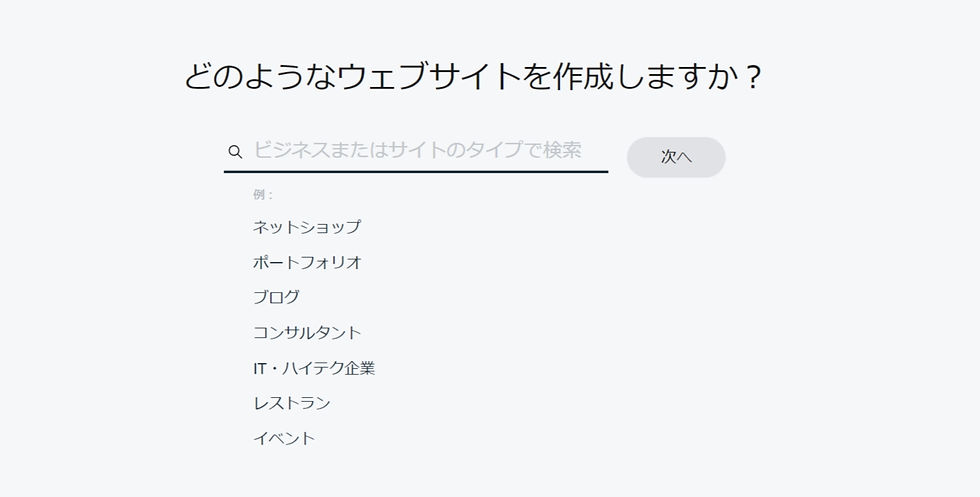
次に、仮にですがサイトの名前を入力しましょう。
名前は、あとで変更できますので、安心してください。

続いて、どんなサイトを作成するかを指定します。
「ネットショップ」や「ブログ」など、自分のサイトに最も当てはまるものを選択しましょう。

そして、サイトの目的を選択します。
サイトの目的は複数選択できますので、当てはまるものにチェックを入れましょう。

上記の画像のダッシュボードに飛んだら、左上の赤枠部分をクリックし「マイサイトに移動」を選択します。

マイサイトに、先程登録した名前でサイトが存在していればOKです。
Wixについてより詳しく知りたい方は、こちらの記事もあわせてご覧ください。
▶︎Wixのビジネスセットアップを解説

新規登録が済んだら、ビジネスのセットアップを行いましょう。
ビジネスセットアップは「ダッシュボード」の「ホーム」から設定できます。
ビジネスセットアップで紹介する項目は以下のとおりです。
最初の商品を追加
決済方法を設定
配送と配達を設定
ウェブサイトのデザイン
独自ドメインを接続
Googleで顧客に見つけてもらう
一つひとつ解説します。
最初の商品を追加
オンラインショップを開設する方は、最初の商品を追加しましょう。

「ホーム」のビジネスセットアップの欄から、「最初の商品を追加」を選択します。

上記の画面になったら、いずれかのバーをクリックし、以下の画面に進みます。

まずは、商品の画像や動画を掲載するために、アップロードを行いましょう。
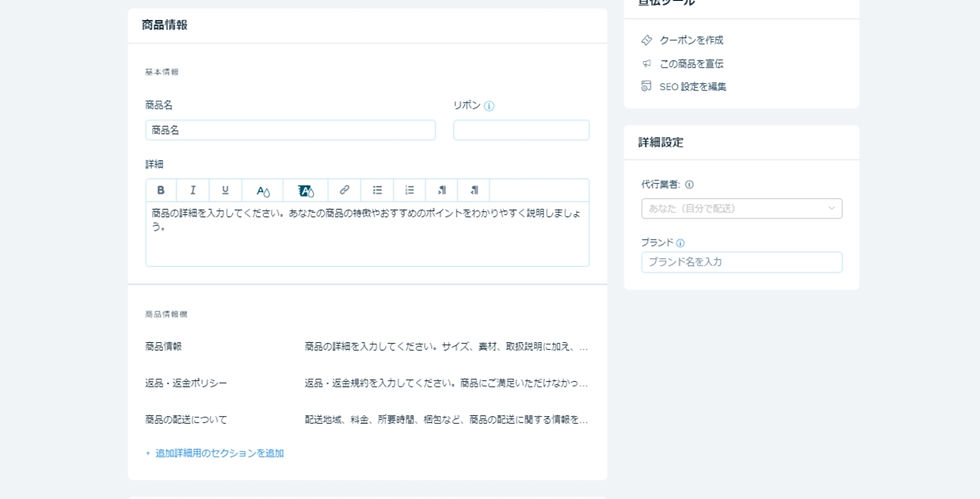
続いて、商品情報の登録を行います。
「商品名」や「リボン(新着商品、セールなど)」、「商品詳細」を記入します。
また、「商品情報」「返金・返品ポリシー」「商品の配送について」などはしっかり記載しましょう。
お客様に安心してもらい、信頼されるためにも、記入しておくことが重要です。

次に、料金の設定です。
ここでは、利益やマージンの設定も行えます。

「商品オプション」では、色やサイズなどの表記を行います。
「在庫と配送料」では、在庫があるかないか、SKUや、質量を記入します。

最後に、予約購入と定期購入の設定を行えば完了です。
決済方法を設定
続いて、決済方法の設定を行いましょう。

接続したい決済方法を決めて「接続する」をクリックします。

仮に、stripeを選択した場合、stripeアカウントをまだ持っていない方は、まずは登録を行いましょう。
stripeアカウントを持っている方は、右下の「接続する」をクリックすれば完了です。
配送と配達を設定
ここでは、配送と配達を設定します。

緑色のチェックが付いている部分で、国内配送と海外配送の設定を行えます。

赤枠の「配送地域の追加」からは、地域の追加や配送料の設定を行います。
必要に応じて設定を行いましょう。
ウェブサイトのデザイン
ここでは、ウェブサイトのデザインを変更します。

最初に上記のようなページが出てきますが、必要なければ「スキップ」でOKです。

こちらも選択する必要がなければ、「スキップ」で問題ありません。
今回は、「クリーン」を選択します。

続いて、トップページのデザインを選択します。
今回は、上記画像の左側のデザインを選択しました。

続いて、サイトにページを追加します。
ここでは、以下のようなページを、ワンクリックで追加できます。
お客様の声
サポート
規約・ポリシー
お問い合わせ
スタッフ紹介
規約・ポリシーやお問い合わせは、追加しておくことをおすすめします。
WordPressなどで追加する際は、自分でコードの設定などが必要なので、それに比べてかなり簡単に設定できます。
「次へ」を押すと、ページの作成を自動で行ってくれます。

上記の画像になれば完了です。
独自ドメインを接続
続いて、独自ドメインの接続を行います。

上記画像の赤枠部分に、ドメイン名を入力します。
ドメインについては「【初心者向け】ドメイン名の決め方を3つ解説!おすすめのトップレベルドメインも紹介」で解説していますので、参考にしてください。

「○○○○.com」の「○○○○」は半角英数で自分の好きな言葉で入力します。
ただし「.com」や「.info」は人気ですので、利用できないケースもあるので注意しましょう。
例えば、上記画像のように「sample123」で検索をかけると「.com」「.info」「.biz」などが利用できると分かります。
すでにドメインを取得しており、そのドメインを使いたい場合は「Wix プレミアムプラン」にアップグレードすれば利用できますよ。
Googleで顧客に見つけてもらう
最後に、「Googleで顧客に見つけてもらう」をチェックしましょう。

SEOチェックリストで、初心者でもSEO対策の基礎を固められます。
「今すぐ始める」をクリックして進みましょう。

枠の中に、現在のサイト名が入力されていることを確認し、「次へ」をクリックします。

続いて、顧客へのサービスを、どこで提供しているかを選択します。
住所や実店舗を構えている場合は上部を、オンライン、ネット販売などで提供する場合は下部を選択します。

次に、どのキーワードでSEOレポートを取るかを選択します。
SEOレポートでは、指定したキーワードでアクセス解析などを行えます。
例えば、アパレルショップのサイトであれば、上記画像のキーワードで取ると良いかもしれません。
自身のサイトの特性に合わせて入力してみてください。
ここまで来れば、チェックリストの確認は完了です。
Wixについて詳しく知りたい方は、こちらの記事もあわせてご覧ください。
▶︎初心者でもWixでホームページを作成しよう
ここまで見れば、初心者の方でも、Wixでホームページの作成ができると思います。
もし「Wixでのホームページの作り方がうまくいかない」と感じている方は、是非弊社にご相談ください。
弊社は、Wixのレジェンドパートナーであり、サイト制作実績も日本トップクラスを誇っています。
年間600件以上サポートした実績とノウハウをもとに、お客様の要望に沿って最大限サポートさせていただきます。
無料相談も受け付けておりますので、個人から企業までお気軽にお問い合わせ下さい。
ホームページ制作でお悩みの方は株式会社プロパゲートにご連絡を
「ホームページを作りたいけど何をすればよいか分からない、どこが良いかよく分からない。」
その場合は、株式会社プロパゲートへお声がけください。全国どこでも対応可能です!
制作費無料・月々9800円の定額ホームページ。LINEで専属サポート!全国対応!
月5回まで無料で修正可能、追加料金無し。最短2週間で納品可能。年間制作実績1,000社超。

株式会社プロパゲートはWeb制作&運用代行する会社です。
ホームページの制作費用は基本無料。月額9,800円〜で運用も代行します。
ホームページ制作においては取材・撮影・デザイン・文章作りなど、必要な全てをお任せ頂け、全て無料です。
更新も、メール・電話・LINEを頂ければ即対応。制作後のマーケティング運用まで行います。
【URL】
【TEL】
03-6824-7712
【会社所在地】
〒150-0041 東京都渋谷区神南1丁目5−6 H¹O 渋谷神南 702
【制作実績】
この記事はスマートSEOで作成しました。
1記事で4,980円で叶う、SEO記事制作代行【スマートSEO】
SEOに効く記事制作は、プロパゲートにお任せください!







コメント